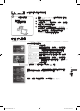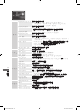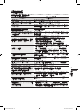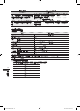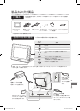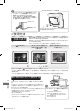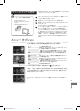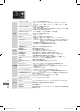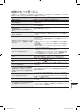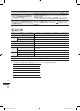用户手册
繁體中文
32
Photos
< Slideshow Transition>
設定幻燈片播放的效果
• <No Effect / Fade / Blinds / Cross Comb / Mosaic /
Checkerboard / Dissolve / Wipe / Extend / Silk / Corner
Transition / Wheel / Ellipse / Random>
<Slideshow Speed>
設定幻燈片播放的速度
• <Fast / Normal / Slow>
大檔案尺寸的影像可能無法以目前設定的幻燈片播放速度顯示。
<Slideshow Mode>
• <All Photos / Photos in folder / One photo>
<Slideshow Order>
設定幻燈片播放的順序
• <Normal / Shuffle>
<View Mode>
設定幻燈片播放的顯示模式
• <Photo Only / Photo & Clock / Photo & Calendar / Multiview 1
/ Multiview 2>
<Aspect Ratio>
• <Original Fit>: 圖片小於螢幕時,將以原始尺寸顯示;圖片大於螢
幕尺寸時,將按正比例縮小以符合螢幕尺寸。
• <Auto Fit>: 按正比例縮放使圖片符合螢幕尺寸
• <Fit to Width>: 使圖片符合螢幕水平寬度
<Display Photo Info>
顯示圖片的檔案名稱和建立日期
Clock
<Clock Set>
設定目前的時間
<Date Format>
選擇月、年、日顯示模式
(YYYY/MM/DD、MM/DD/YYYY、DD/MM/YYYY)
<Time Format>
選擇時間顯示模式(12 hours、24 hours)
<Clock Type>
選擇時鐘顯示模式(<Clock Only>、<Clock & Calendar>)
General
<Quick Setup>
常用功能的簡單設定
( <View Mode>、<Slideshow Transition>、<Clock Set> 和 <Startup
Mode>)
<Language>
選擇 OSD(螢幕顯示)語言
<Brightness>
調節螢幕亮度
< Auto Picture On/Off >
將螢幕設定為在特定時間自動開啟和關閉
<Startup Mode>
選擇在數位相框開啟時顯示的畫面
• <Home> / <Last Mode> / <Slideshow>
<Screen Saver>
若 10 分鐘內無按鈕操作,會顯示目前設定的螢幕保護程式。
• <Slideshow> / <Clock>
< Frame Memory Copy>
• <Original Size>:按原樣複製原始檔案
• <Resized>: 縮小檔案大小以符合螢幕的最佳解析度,然後再複製。
< Activate USB
Communication>
選擇在數位相框透過 USB 纜線連接到電腦時要使用的辨識模式
用作可抽取式磁碟或 Mini Monitor
用作數位相框
Support
<Upgrade Software>
更新韌體
<Reset>
將使用者自訂的功能表選項重設為預設值
(不包括時間和螢幕語言設定)
<Product Guide>
產品功能指南
< Product Information>
顯示產品型號名稱、韌體版本、內部記憶體和著作權
BN68-02886B-02.indb 32 2010-04-23 �� 8:51:29